通過Cisco FindIT Kaseya外掛上的控制控制面板頁面管理裝置
簡介
Cisco FindIT Kaseya外掛是安裝在Kaseya虛擬系統管理員(VSA)上的模組。 它將Cisco FindIT Network Manager與Kaseya VSA緊密整合,從而實現了網路的集中管理。該外掛允許訪問FindIT的強大管理功能,包括操作管理、控制面板、裝置發現、網路拓撲、遠端裝置管理、可操作警報和事件歷史記錄。
基於Web的實用程式上的Control / Dashboard(控制/儀表板)頁面與FindIT 1.1 Probe(FindIT 1.1探測)上的DISCOVERY - INVENTORY(發現 — 庫存)檢視類似。您可以選擇FindIT網路探測的一個或多個站點,並顯示網路中所有或經過過濾的裝置清單以及可以採取的資訊和操作。這些可以計畫的操作包括更新韌體、儲存和備份配置、刪除裝置以及重新啟動。
附註:下面的FindIT Control / Dashboard視窗的影象比螢幕更寬。您需要向右滾動才能看到控制元件/控制面板的整個螢幕。


在此場景中,需要訪問網路上特定裝置的基於Web的實用程式,以及與該裝置關聯的探測站點。
目標
本文旨在展示如何通過Cisco FindIT Kaseya外掛上的Control/Dashboard頁面管理裝置。
適用裝置
- Cisco FindIT網路管理員
- Cisco FindIT網路探測
軟體版本
- 1.1
通過Control/Dashboard頁面管理裝置
步驟1.啟動Web瀏覽器,在位址列中輸入您的Kaseya VSA伺服器的IP地址,然後按一下Enter。

附註:在本示例中,使用的IP地址為10.10.0.1
步驟2.在提供的Username和Password欄位中輸入您的Kaseya帳戶登入憑據,然後按一下SIGN IN。
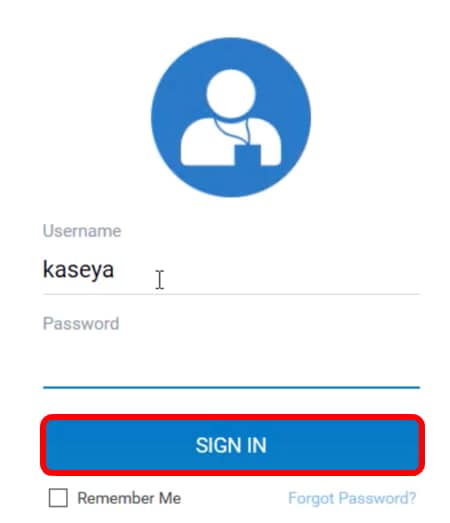
附註:在本示例中,Kaseya用作使用者名稱。
步驟3.在導航窗格中選擇Cisco > Main > Control / Dashboard。

步驟4.點選裝置型別下拉選單,將裝置清單篩選為要管理的裝置型別。

附註:在本範例中,Switch被選取。這將過濾表檢視,並且只顯示網路中的所有交換機裝置。在此表中,將顯示交換機的所有資訊,如交換機在網路中的當前狀態、主機名、裝置型別、IP地址、確切型號、MAC地址、序列號、當前韌體版本、可用韌體版本(如果有)、交換機所屬的FindIT網路站點,以及可以為特定裝置執行的操作。
步驟5.(可選)點選FindIT站點下拉選單以過濾特定FindIT站點中的裝置。

附註:在本示例中,選擇了名為Local Probe的FindIT站點。
步驟6.選中所選裝置之前的覈取方塊。然後,您可以對所選裝置執行操作,例如訪問其基於Web的實用程式或其所屬的FindIT探測站點。您還可以更新韌體、儲存和備份配置、刪除或重新啟動裝置。

附註:在此示例中,SG350-28MP被選中。
步驟7.按一下已選擇訪問其基於Web的實用程式的交換機的主機名。

然後您將重定向到交換機的基於Web的實用程式的登入頁。

步驟8.要訪問管理交換機的探測器,請返回Kaseya UI,然後按一下Network下的探測器。

附註:在本示例中,裝置位於Local Probe下。
然後,您將進入探測器自身的基於Web的實用程式。

現在,您已通過訪問基於Web的實用程式和FindIT Probe站點,通過「控制/儀表板」頁成功管理網路上的裝置。
 意見
意見